
Como transferir vídeos do iPhone para Mac : 7 maneiras eficazes

Existem muitos motivos pelos quais você pode precisar transferir vídeos do seu iPhone para um Mac . Você pode estar procurando liberar espaço de armazenamento no iPhone , fazer backup de vídeos importantes ou até mesmo melhorar o desempenho do seu iPhone. Para editores de vídeo, transferir vídeos do iPhone para um Mac geralmente é necessário para aproveitar as poderosas ferramentas de edição do Mac . Se você está se perguntando como transferir vídeos do iPhone para Mac , este guia o guiará pelo processo. Continue lendo para saber todos os detalhes!
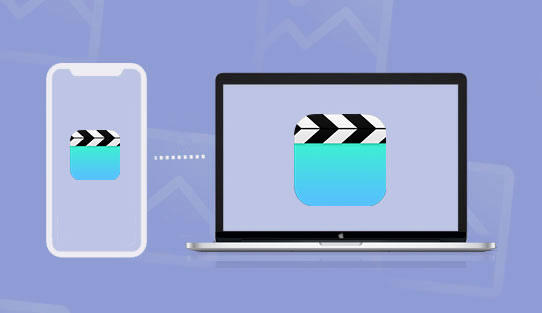
Para usar este método, certifique-se de ter o cabo USB original e de que tanto o seu iPhone quanto o seu Mac tenham o aplicativo Fotos instalado. Após a transferência, você pode excluir as fotos do seu iPhone com segurança para liberar espaço para novas fotos. Veja como importar vídeos do seu iPhone para o seu Mac :
Passo 1. Usando o cabo USB, conecte o iPhone ao seu Mac . Siga as instruções para garantir que a conexão entre os dois dispositivos foi estabelecida com sucesso.
Passo 2. Abra o app Fotos no Mac caso ele não abra automaticamente. Encontre o nome do seu iPhone em "Dispositivos", na coluna esquerda da tela, e toque nele.
Etapa 3. Selecione onde importar seus vídeos no menu suspenso e clique no botão "Importar".
Passo 4. Clique no botão "Importar Selecionados" para importar vídeos específicos ou no botão "Importar Todos os Novos Vídeos" no canto superior direito para importar toda a coleção de vídeos. Seus vídeos serão movidos para o seu computador Mac .

O AirDrop é um recurso de compartilhamento sem fio em dispositivos Apple usado para compartilhar arquivos. O principal motivo para usar o AirDrop são suas velocidades de transferência ultrarrápidas. Para usar o AirDrop, certifique-se de que os recursos Wi-Fi e Bluetooth estejam ativados nos dois dispositivos. Em seguida, siga os passos abaixo para transferir vídeos do iPhone para Mac :
Passo 1. Deslize a tela do iPhone de baixo para cima, ative o AirDrop e deixe-o visível para "Todos".

Consequentemente, navegue até o AirDrop do Mac na barra de menu, toque nele e ative-o para que fique visível para "Todos".

Passo 2. Abra o aplicativo Fotos do iPhone, toque no botão "Álbuns" localizado na parte inferior da interface do aplicativo, role até a seção "Tipos de mídia" e selecione "Vídeos".
Passo 3. Clique em "Selecionar" no canto superior direito da interface de vídeo do seu aplicativo. Toque no vídeo que deseja importar ou selecione "Todos" no canto superior esquerdo.
Passo 4. Agora, clique no ícone "Compartilhar" no canto inferior esquerdo da tela. Um menu pop-up "Compartilhar" aparecerá. Toque no ícone "AirDrop", que lembra um alvo.

Passo 5. Selecione seu "Computador Mac " na tela "AirDrop". Verifique novamente se o recurso AirDrop do Mac está ativado caso nenhum computador seja detectável.
Passo 6. Aceite os vídeos compartilhados no Mac para iniciar a transferência. O processo de importação pode levar alguns segundos e uma janela pop-up aparecerá, permitindo que você selecione as pastas de destino. Escolha uma para concluir o procedimento. ( O AirDrop travou na espera ?)
O iCloud permite que os usuários sincronizem arquivos como vídeos entre dispositivos Apple . Há duas opções que podemos aplicar para sincronizar vídeos do iPhone para Mac usando o iCloud. Basta seguir os passos simples abaixo.
Opção 1: Transferir vídeos do iPhone para Mac usando o iCloud Fotos
O iCloud Photos facilita a sincronização de suas fotos e vídeos em todos os dispositivos Apple com o mesmo ID Apple. Ao ativar o iCloud Photos no seu iPhone, seus vídeos serão carregados automaticamente e poderão ser acessados no seu Mac sem a necessidade de transferência manual.
Passo 1. Abra o aplicativo Ajustes no seu iPhone, navegue até o topo da interface do aplicativo e toque em "seu nome".
Passo 2. Clique em "iCloud" na página "ID Apple".
Passo 3. Clique em "Fotos" e ative o botão "Fotos do iCloud" no modo "Ligado".

Passo 4. Em seguida, abra as "Preferências do Sistema" no seu Mac e toque em "ID Apple" no canto superior direito. Em Mac mais antigos, toque no botão "iCloud".
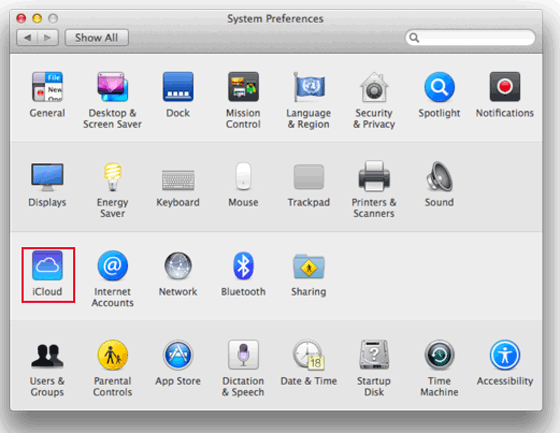
Passo 5. Clique no botão "iCloud" no lado esquerdo do seu ID Apple e marque a caixa ao lado de "Fotos" para sincronizar os vídeos. Consequentemente, em Mac mais antigos, abra "Opções" ao lado de "Fotos" e clique no botão que aparece para sincronizá-los.

Passo 6. Baixe os vídeos para o seu computador Mac acessando o site do iCloud, fazendo login na sua conta do iCloud, clicando na opção "Fotos", selecionando as fotos que deseja transferir e clicando no botão "Baixar Itens Selecionados" no canto superior direito da tela. ( Como baixar fotos do iCloud para o PC ?)

Opção 1: Transferir vídeos do iPhone para Mac via iCloud Drive
Se você quiser mais controle sobre onde seus vídeos são armazenados, o iCloud Drive permite que você carregue vídeos específicos sem sincronizar toda a sua biblioteca de fotos.
Passo 1: No seu iPhone, abra o vídeo que deseja enviar. Toque no botão Compartilhar, selecione Salvar em Arquivos e escolha iCloud Drive como destino.
Passo 2: No seu Mac , abra o Finder, clique em iCloud Drive na barra lateral e encontre o seu vídeo. Você pode baixá-lo para a pasta de sua preferência no seu Mac .
O Dropbox está entre os serviços de armazenamento de arquivos mais antigos que permitem compartilhar arquivos de até 2 GB gratuitamente entre dispositivos. Milhões de pessoas em todo o mundo o utilizam. O Dropbox emprega procedimentos avançados de criptografia para proteger os dados de seus usuários. Além disso, ele organiza seus arquivos estruturalmente para facilitar o acesso. Os passos a seguir explicam como enviar vídeos do iPhone para Mac via Dropbox:
Etapa 1. Baixe, instale e inicie o aplicativo Dropbox do seu iPhone.
Passo 2. Faça login na sua conta e toque no botão "Criar" para enviar os vídeos que deseja transferir.

Passo 3. Abra seu navegador favorito no Mac e acesse o site do Dropbox. Faça login na sua conta, encontre os arquivos de vídeo enviados e baixe-os para o seu Mac .
O FileMail permite o envio de arquivos grandes em alta qualidade. O aplicativo é fácil de usar e oferece apenas Wi-Fi para evitar exceder o limite de dados móveis. Transferir arquivos com menos de 5 GB não requer a criação de uma conta ou assinatura. Veja como transferir vídeos do iPhone para Mac via FileMail:
Passo 1. Baixe, instale e inicie o aplicativo FileMail no seu iPhone e toque no botão "Adicionar arquivos". Anexe os vídeos que deseja transferir.
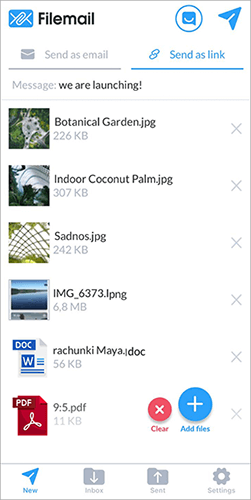
Etapa 2. Selecione se deseja enviar seus vídeos por e-mail ou carregá-los para gerar um link compartilhável.
Etapa 3. Se você selecionar a opção "Enviar como e-mail", digite o endereço de e-mail a ser usado no Mac "Destino" e toque no botão "Enviar" para enviar o e-mail.
Passo 4. Se você selecionar "Enviar como link", um link compartilhável será fornecido assim que os vídeos forem enviados. Compartilhe este link com o computador Mac para o qual deseja enviar os arquivos.
Etapa 5. Baixe, instale e inicie o aplicativo de desktop FileMail no seu computador Mac e acesse os vídeos no link compartilhável.
O Image Capture é um utilitário com acesso exclusivo a vídeos e fotos do iPhone. Ele nos permite compartilhar vídeos e fotos entre computadores iPhone e Mac . Veja como baixar vídeos do iPhone para Mac usando o Image Capture:
Passo 1. Conecte seu iPhone a um computador Mac por meio de um cabo USB. Siga todas as instruções para garantir que a conexão seja bem-sucedida.
Passo 2. Abra o "Image Capture", navegue até o menu "Arquivo" e toque em "Importar do iPhone" no seu computador Mac .
Passo 3. Selecione os arquivos de vídeo, especifique a pasta de destino e toque no botão "Importar". Após a importação dos vídeos, um "tique" verde aparecerá no canto inferior direito da tela do seu Mac .

O método mais eficiente para transferir vídeos do seu iPhone para um computador Mac e vice-versa é usar um aplicativo profissional de transferência de arquivos iOS . Existem muitos aplicativos desse tipo, e o melhor é o Coolmuster iOS Assistant . Com este software, você podetransferir facilmente contatos , mensagens, fotos, vídeos, músicas e muito mais entre seu dispositivo iOS e um PC/ Mac . Além disso, você pode transferir vídeos em lotes e visualizá-los antes da transferência, e a velocidade de transmissão é muito rápida.
Principais recursos do Coolmuster iOS Assistant:
Veja abaixo como usar o Assistente iOS para transferir vídeos do iPhone para Mac :
01 Comece baixando, instalando e iniciando o aplicativo no seu computador Mac .
02 Conecte o iPhone ao computador usando um cabo USB, toque no botão "Confiar" abaixo da mensagem pop-up "Confiar neste computador" e clique no botão "Continuar".

03 Uma tela com os dados do seu iPhone organizados em categorias será exibida. Clique na pasta "Vídeos" e selecione os vídeos que deseja transferir.

04 Depois de selecionar todos os vídeos necessários, toque no botão "Exportar" para movê-los para o seu computador Mac .

Tutorial em vídeo:
Agora você tem uma variedade de opções para transferir vídeos do iPhone para Mac , cada uma com suas próprias vantagens. Seja para liberar espaço no seu celular ou editar vídeos no seu Mac , escolha o método que melhor se adapta às suas necessidades. Seja para uma transferência rápida usando o app Fotos, transferências práticas usando o iCloud ou Google Drive, ou até mesmo enviar seus vídeos por e-mail, é fácil. Se você precisa de um controle mais avançado, Coolmuster iOS Assistant é uma ótima opção. Esses métodos são simples, confiáveis e ajudarão a manter seus vídeos seguros.
P1: Como posso transferir vídeos do meu iPhone para o meu Mac sem perder qualidade?
Para manter seus vídeos na resolução original sem compressão, use o Fotos do iCloud. Assim, você pode armazenar seus vídeos com qualidade máxima no iCloud e acessá-los no seu Mac .
Certifique-se de que o Fotos do iCloud esteja ativado no seu iPhone e Mac . No seu Mac , abra o app Fotos e acesse "Fotos" > "Preferências". Na aba do iCloud, marque a opção "Baixar Originais para este Mac ". Isso garantirá que seus vídeos sejam salvos na resolução original no seu Mac .
P2: Como transfiro vídeos do WhatsApp do iPhone para Mac ?
Para transferir vídeos do WhatsApp, abra o WhatsApp no seu iPhone, acesse a conversa com os vídeos e toque em "Todas as Mídias" na parte superior. Selecione os vídeos que deseja transferir tocando em "Selecionar". Em seguida, toque em "Compartilhar" e escolha "AirDrop". Selecione seu Mac na lista de AirDrop e, no seu Mac , aceite os arquivos recebidos. Os vídeos serão transferidos para o seu Mac em um piscar de olhos!
Artigos relacionados:
Como transferir vídeos do Mac para o iPhone com 5 métodos
[5 maneiras] Transfira arquivos entre iPhone e Mac sem esforço
Como transferir arquivos do iPhone para Mac sem o iTunes [Guia completo]
Como transferir fotos do iPhone para Mac [leitura obrigatória]





